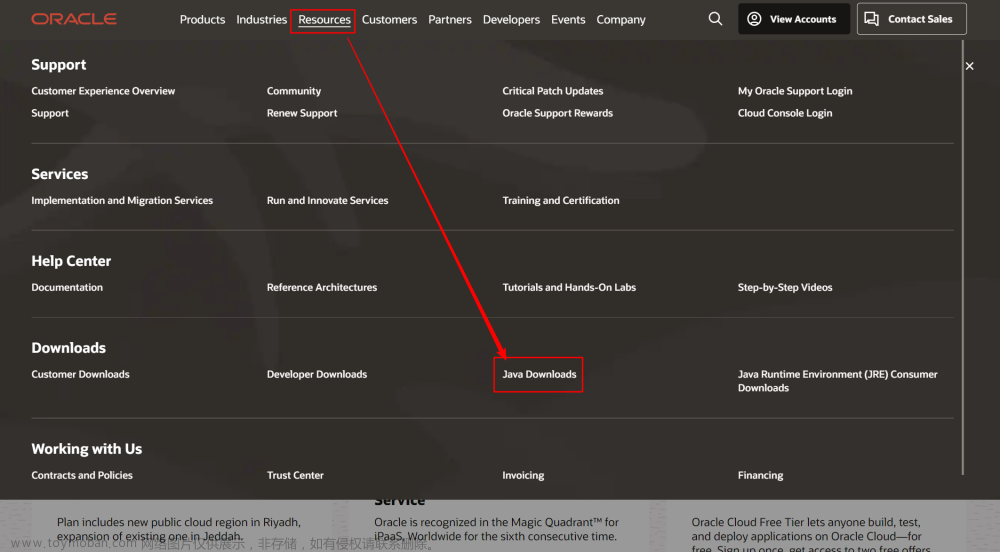1、下载jdk
下载地址:https://www.oracle.com/java/technologies/downloads/
2、安装jdk(注意安装路径不要有中文)
1、如果是安装包可以傻瓜式安装
2、也可能是压缩包,解压即可
3、配置环境变量(win10)
开始地方搜索环境变量 > 打开环境变量 > 环境变量(有些电脑找不到可以win+r 输入 sysdm.cpl打开环境变量)


4、在系统变量下新建 > 变量名JAVA_HOME 。变量值:jdk文件路径。点击确定按钮。如:E:\jdk1.8.0_162

5、在系统变量下新建 > 变量名 CLASSPATH > 变量值:.;%JAVA_HOME%\lib\dt.jar;%JAVA_HOME%\lib\tools.jar; (注意前面的点),点击确定。
6、在系统变量下找到path变量,打开,在下面新增变量值%JAVA_HOME%\jre\bin;%JAVA_HOME%\bin两个 点击确定

7、验证环境变量
win+r 输入cmd打开运行窗口文章来源:https://www.toymoban.com/news/detail-701266.html
输入java -version,出现版本信息即可文章来源地址https://www.toymoban.com/news/detail-701266.html
到了这里,关于Windows安装jdk和配置环境变量的文章就介绍完了。如果您还想了解更多内容,请在右上角搜索TOY模板网以前的文章或继续浏览下面的相关文章,希望大家以后多多支持TOY模板网!



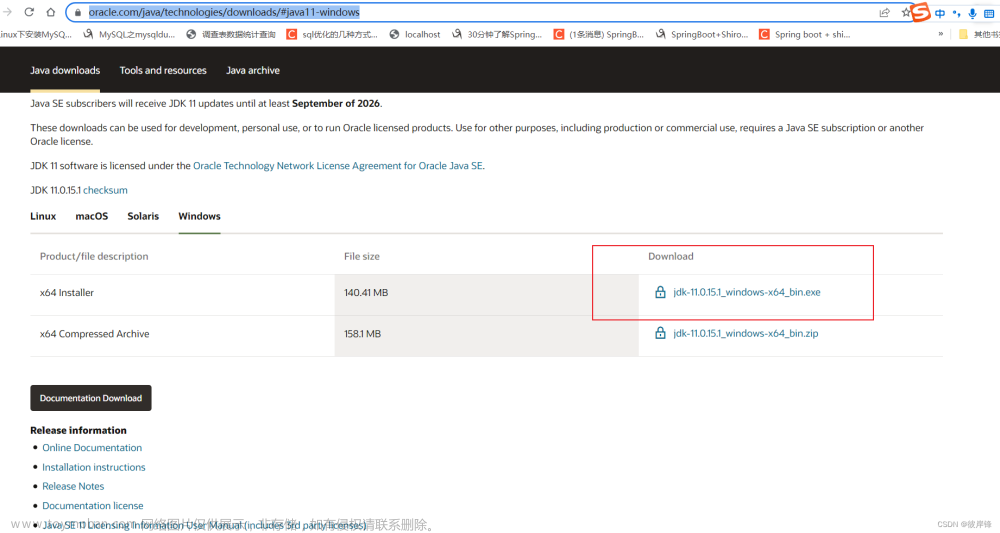



![[ 环境搭建篇 ] 安装 java 环境并配置环境变量(附 JDK1.8 安装包)](https://imgs.yssmx.com/Uploads/2024/02/520717-1.png)